DCP-540CN
FAQ & Fehlerbehebung |
Gibt es eine Möglichkeit, zu sehen, wie viel Tinte noch übrig ist?
Sie können den Tintenstatus überprüfen, indem Sie den Statusmonitor (Statusmonitor wird automatisch installiert, wenn Sie den MFL-Pro Suite installieren) oder über das Bedienfeld ausführen. Befolgen Sie die unten aufgeführten Schritte, um den Tintenstatus zu überprüfen.
1. Überprüfen Sie den Tintenstatus über das Bedienfeld
- Drücken Sie auf dem Bedienfeld die Taste Tinte oder Tintenverwaltung .
- Drücken Sie die Navigationstaste nach oben oder unten, um die OptionTintenvolumen auszuwählen, und drücken Sie OK .
-
Drücken Sie Stop/Exit.
2. Überprüfen Sie den Tintenstatus über das Dienstprogramm „Statusüberwachung“
*Windows-Benutzer:
-
Doppelklicken Sie auf das Symbol in der Taskleiste.

--ODER--
-
Zeigen Sie den Statusmonitor über
Start-->Alle Programme (oder Programme)-->Brother-->MFL-Pro Suite [Modellname]-->Statusmonitor-->Brother [Modellname] Druckerauf Ihrem Computer an.
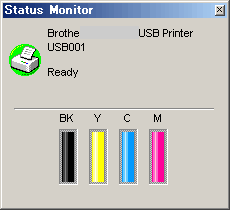
--ODER--
-
Zeigen Sie den Statusmonitor über
Start-->Alle Programme (oder Programme)-->Brother-->MFL-Pro Suite [Modellname]-->ControlCenter3 auf Ihrem Computer an. Klicken Sie auf der linken Seite auf GERÄTEEINSTELLUNGEN und dann aufdie Schaltfläche Tintenstand .
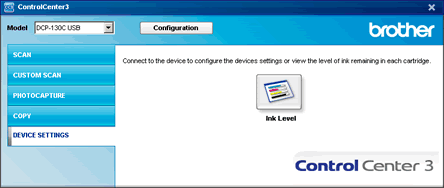
*Mac OS X-Benutzer:
-
Zeigen Sie den Statusmonitor von Macintosh HD/Library/Printers/Brother/Utilities auf Ihrem Computer an.
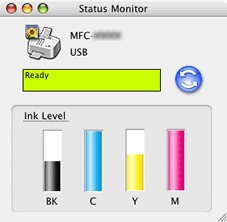
--ODER--
-
Zeigen Sie den Statusmonitor an über:
Macintosh HD/Library/Printers/Brother/Utilities/ControlCenter auf Ihrem Computer. DasSymbol wird in der Menüleiste angezeigt. Klicken Sie auf das Symbol und wählen Sie Öffnen. Klicken Sie auf DEN GERÄTEEINSTELLUNGEN auf der linken Seite und dann aufdie Schaltfläche Tintenstand .
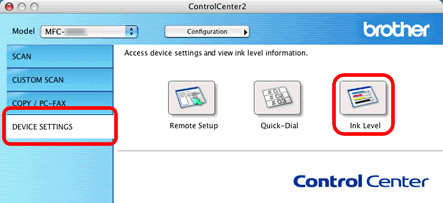
Rückmeldung zum Inhalt
Helfen Sie uns dabei, unseren Support zu verbessern und geben Sie uns unten Ihre Rückmeldung.
